亲,以下就是关于(Win10升级KB3122947后报错80070643的解决方法(图)),由“WiFi之家网”整理!

原标题:"Win10升级KB3122947后报错80070643的解决方法"相关电脑问题教程分享。 - 来源:WiFi之家网。
众所周知,Win10近日推出了累积更新KB3122947,主要用于解决用户隐私设置问题,不少用户升级后报错0x80070643,下面WiFi之家网小编就给大家介绍下Win10升级KB3122947后报错的解决方法。
当出现该错误时,系统其实已经下载好更新程序,此时你可以使用DISM命令行工具手动部署该更新。
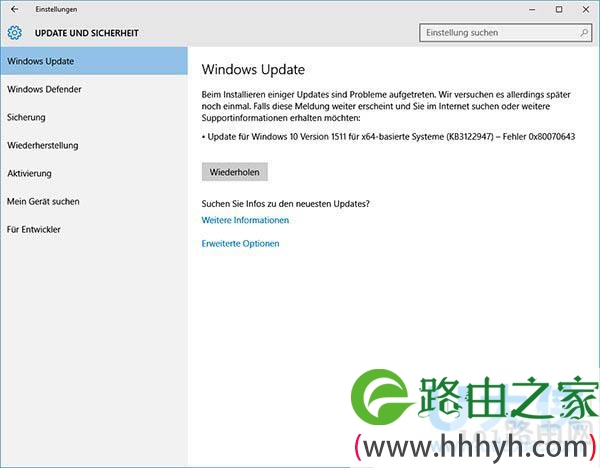
KB3122947
1、首先按Win+X或者右键单击开始按钮,打开“命令提示符(管理员)”;
2、输入下面的命令(复制粘贴)回车即可:
dism /online /add-package /packagepath:C:\Windows\SoftwareDistribution\Download\c4a1b8896ce9fbfea96c1ee6890d52a5\windows10.0-kb3122947-x64.cab
注意:以上命令以64位版本为例,参数packagepath后面的字符串为补丁下载路径。如果你使用的是32位Windows10系统可以打开Download文件夹,通过更新时间来确定文件路径。
以上就是Win10升级KB3122947后报错80070643的解决方法
以上就是关于-常见问题-(Win10升级KB3122947后报错80070643的解决方法(图))的教程!
原创文章,作者:常见问题,如若转载,请注明出处:https://www.224m.com/115238.html

